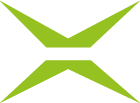[4.52] Vertreter:innen bearbeiten
Inhalt
Dank der Vertreterfunktion können Sie sowohl für die qualifizierte Signatur als auch für die Freigabe Stellvertreter:innen für ausgewählte Zeiträume hinterlegen. Dieser Artikel zeigt auf, wie Sie dabei am Besten vorgehen.
1. Vertreterfunktion in MOXIS 4.52
Um die Vertreterfunktion zu konfigurieren, öffnen Sie sie bitte unter den Einstellungen > Vertreter bearbeiten. Sie haben hier zwei Möglichkeiten (siehe Abbildung 1) die Funktion zu nutzen:
Legen Sie eine persönliche Vertretung fest (siehe Abbildung 1 [1]) oder
Konfigurieren Sie Ihre Benachrichtigungen in Ihrer Funktion als Vertreter:in (siehe Abbildung 1 [2])
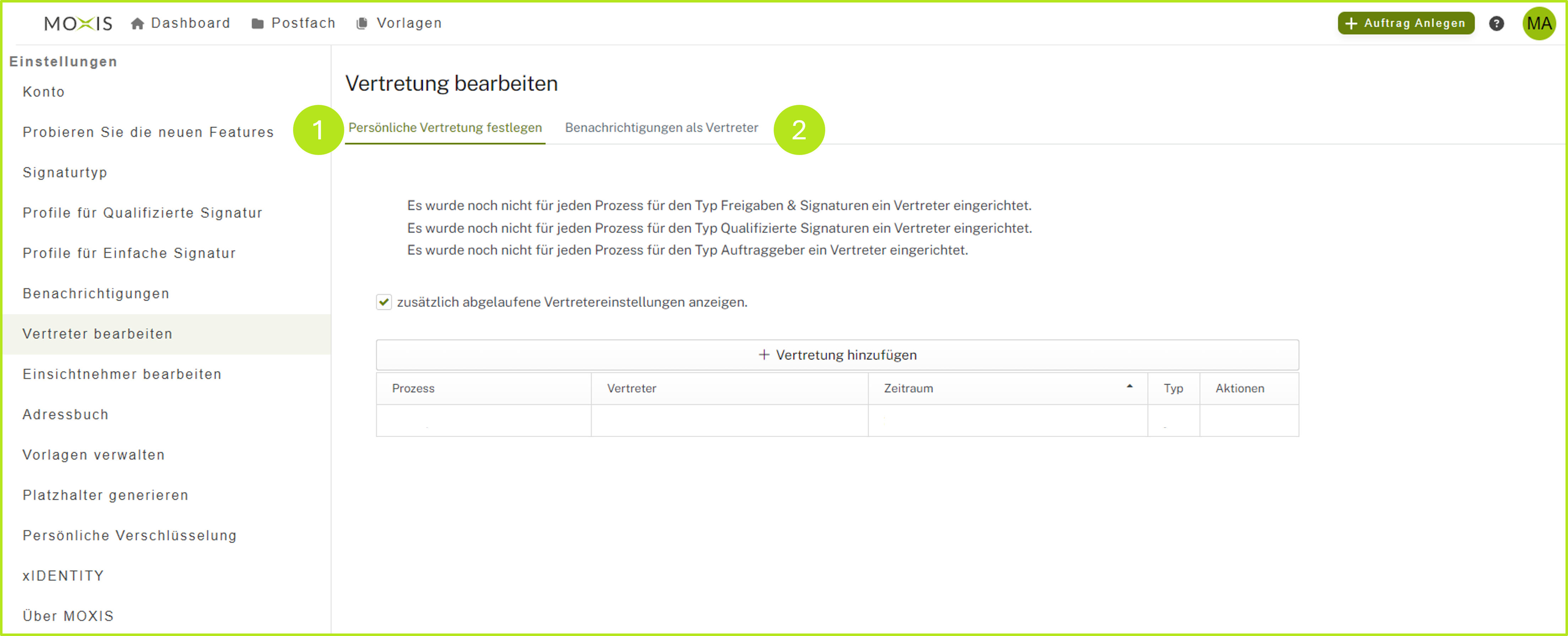
Abbildung 1: Vertreterfunktion in MOXIS - Übersicht über die Bearbeitungsmöglichkeiten
1.1. Persönliche Vertretung festlegen
Um eine persönliche Vertretung festzulegen, klicken Sie auf den [+Vertretung hinzufügen]-Button (siehe Abbildung 2 [1]). Es besteht die Möglichkeit, beliebig viele Benutzer:innen zu hinterlegen, wobei keine Personen übernommen werden, welche bereits selbst eine Vertretung im selben Zeitraum hinterlegt haben.
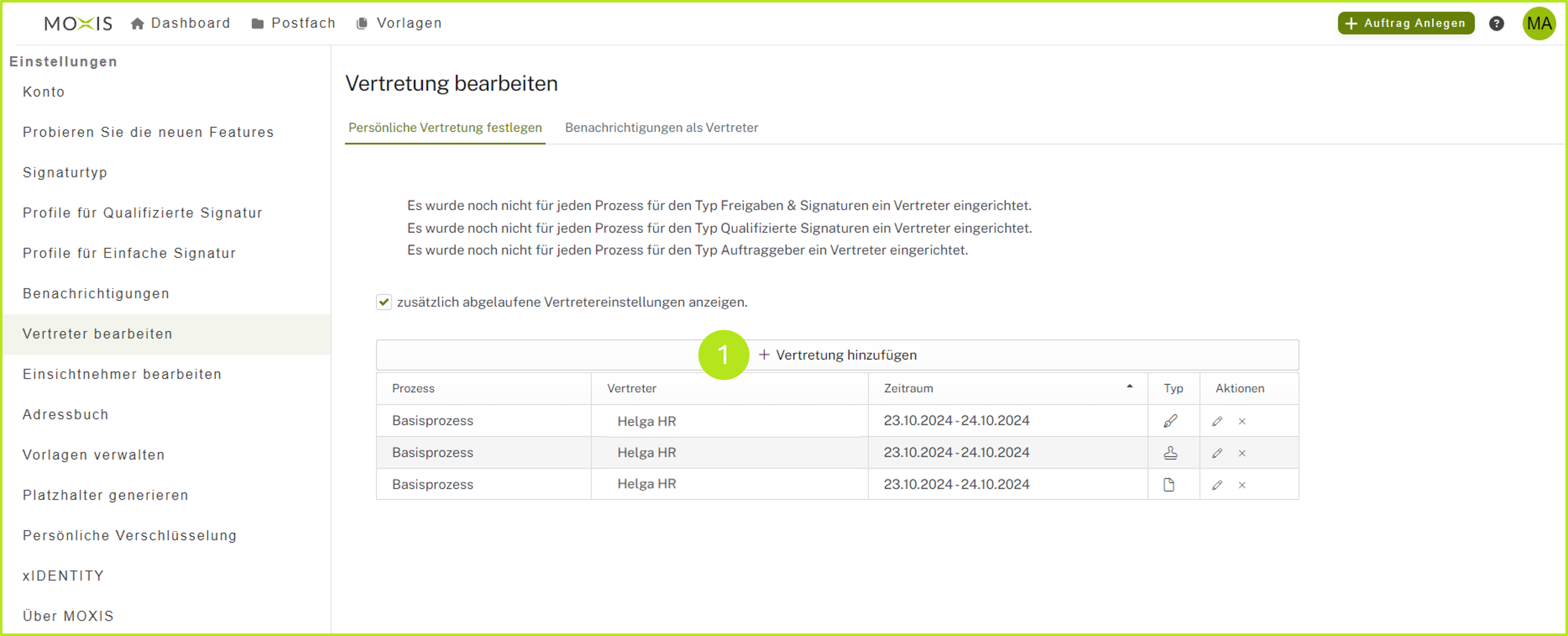
Abbildung 2: Vertretung in MOXIS 4.52 hinzufügen
Für die Vertreter:innen können der Zeitraum der Vertretung (siehe Abbildung 3 [1]) und verschiedene Typen (Qualifizierte Signatur, Freigaben und Signaturen oder Auftraggeber; siehe Abbildung 3 [2]) aktiviert werden. Zusätzlich können ein oder mehrere Prozesse ausgewählt werden, welche die Vertreter:innen nutzen dürfen (siehe Abbildung 3 [3]). Eine:n Vertreter:in wählen Sie bitte über das Drop-Down Menü, das in Abbildung 3 [4] dargestellt wird. Änderungen speichern Sie oder brechen Sie ab, indem Sie die entsprechende Funktion über den [Speichern]- oder [Abbrechen]-Button wählen.
XiTipp
Je nach Wahl des Typs stehen Ihnen verschiedene Rechte zur Verfügung. So können Vertreter:innen bei der Wahl "Qualifizierte Signaturen" nur bei Aufträgen mit qualifizierten Signaturen vertreten und diese unterschreiben oder ablehnen. Dem Typ Freigaben & Signaturen steht es frei, alle Aufträge zu signieren oder abzulehnen.
Bitte beachten Sie: Wird als Typ Auftraggeber gewählt, so verfügt der oder die Vertreter:in über alle Rechte, die auch der oder die Auftraggeber:in besitzt:
Aufträge abbrechen und löschen
Ablaufdatum ändern
Aufträge nachträglich bearbeiten
Empfänger:innen in Entscheidungsebenen ändern
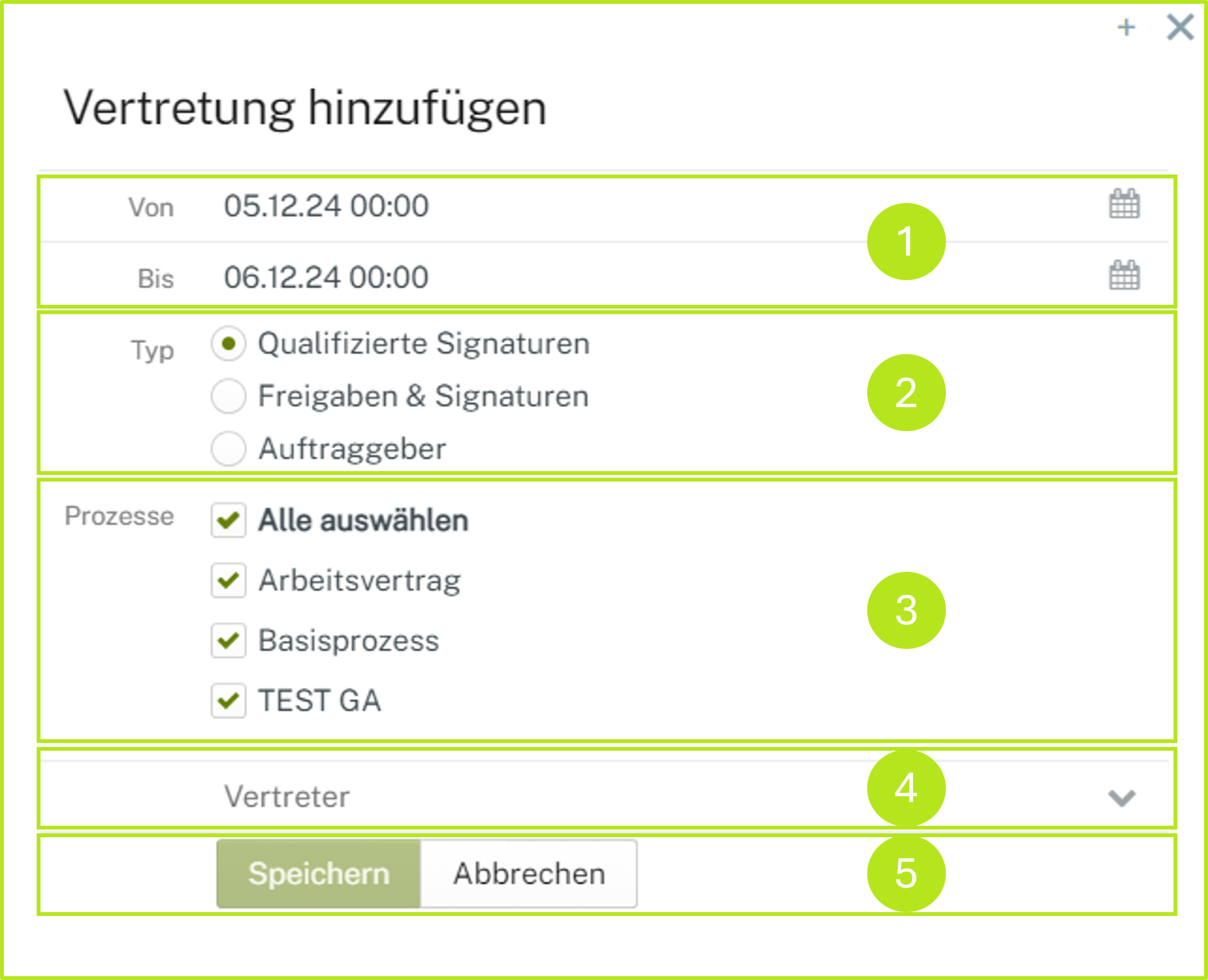
Abbildung 3: Details für die Vertretung in MOXIS 4.52 festlegen
1.2. Ansicht vertretene Personen
Wenn eine Vertretung für Sie eingetragen ist, werden Sie über ein Pop-up beim Login (siehe Abbildung 4) darüber informiert. Über den [Vertretungseinstellungen]-Button können Sie die Vertretung wie hier beschrieben konfigurieren.
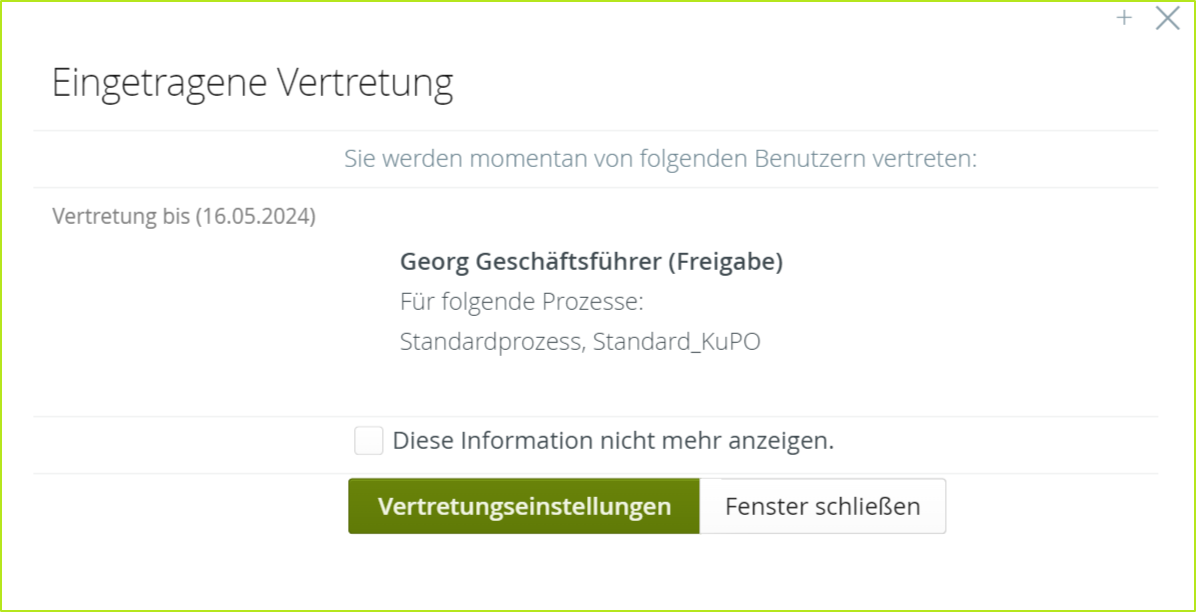
Abbildung 4: Ansicht Pop-up einer eingetragenen Vertretung in MOXIS
1.3. Die persönliche Vertretung aus Sicht der Vertreter:innen
Wenn Sie als Vertreter:in eingesetzt wurden, werden Sie per E-Mail benachrichtigt (siehe Abbildung 5). Zusätzlich werden Sie beim nächsten Login durch ein Pop-up (siehe Abbildung 6) darauf aufmerksam gemacht.
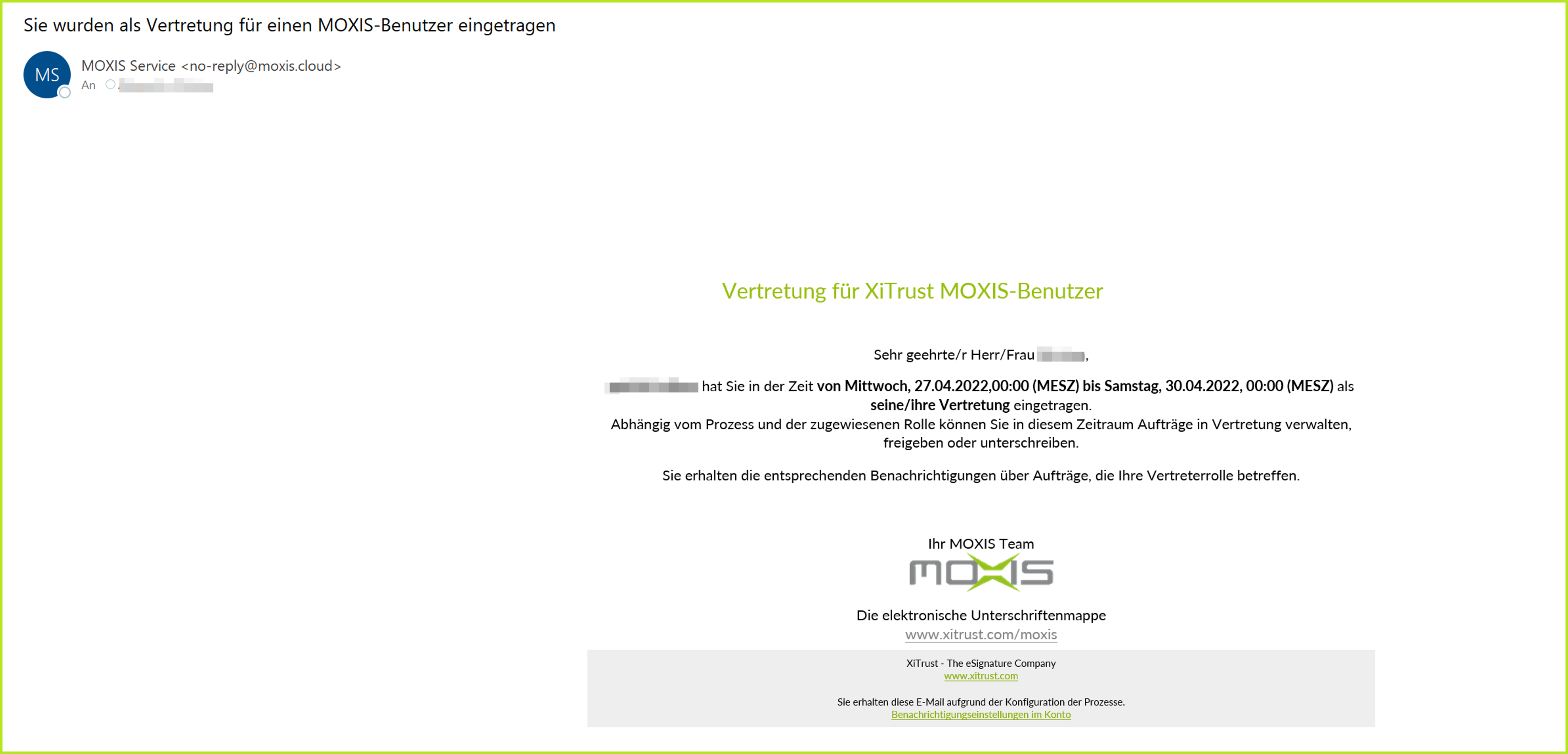
Abbildung 5: Info-Mail an Vertreter:in in MOXIS
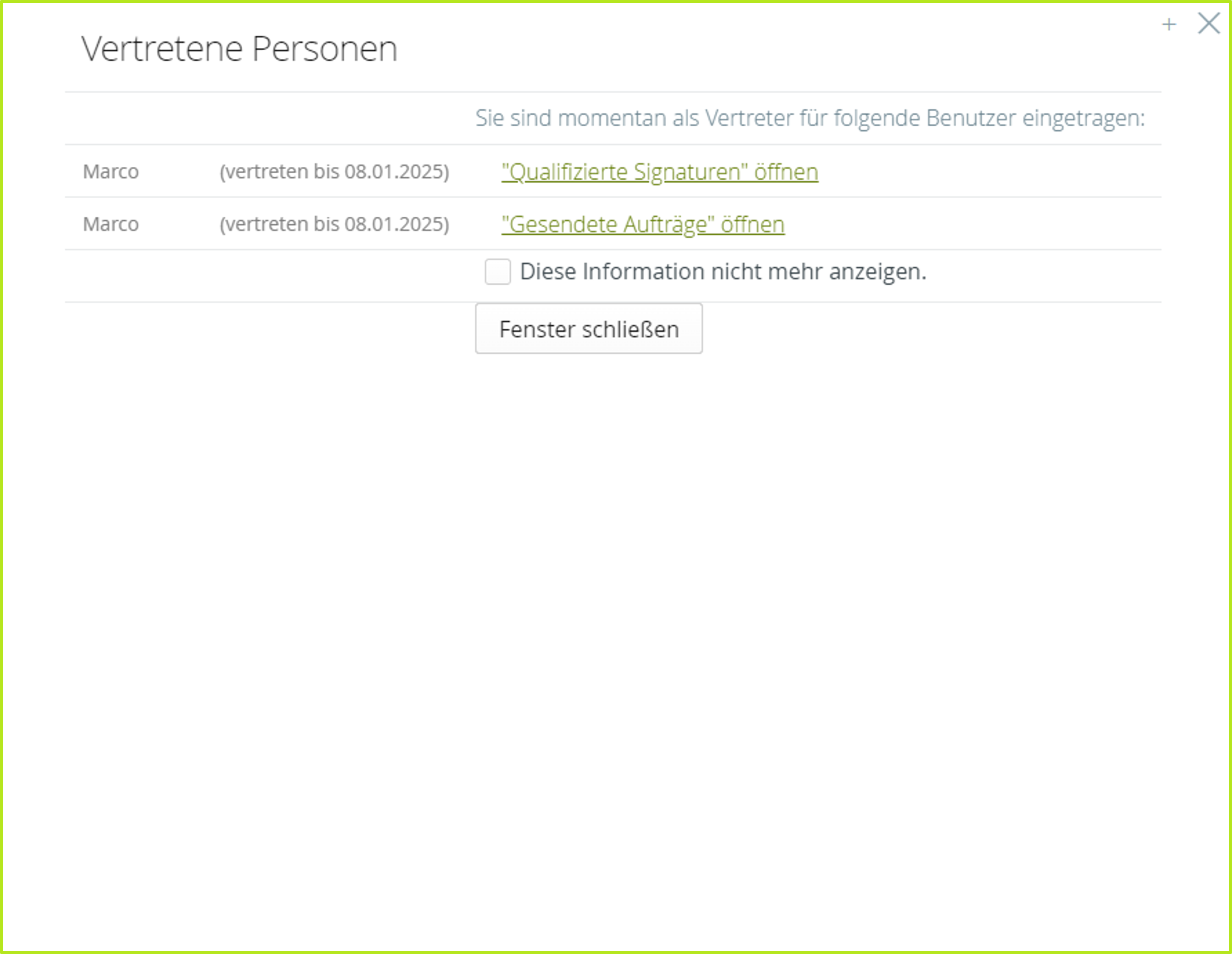
Abbildung 6: Info-Fenster für Vertreter:innen in MOXIS
MOXIS-Benutzer:innen, welche selbst aktuell als Vertreter genannt wurden, haben die Möglichkeit, Benachrichtigungen über eingehende Vertretungsaufträge zu aktivieren oder deaktivieren (siehe Abbildung 7).
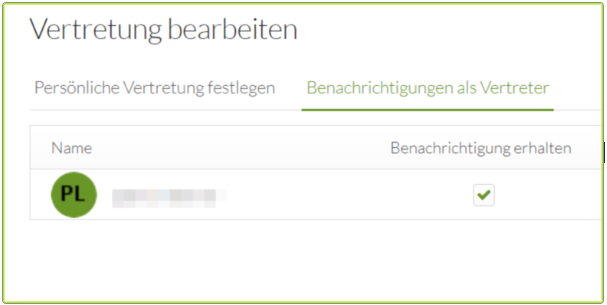
Abbildung 7: Vertreter:innen in MOXIS bearbeiten
Die entsprechenden Mappen stehen im Seitenmenü des Auftragsmenüs unter Zur Vertretung (siehe Abbildung 8) zur Verfügung.
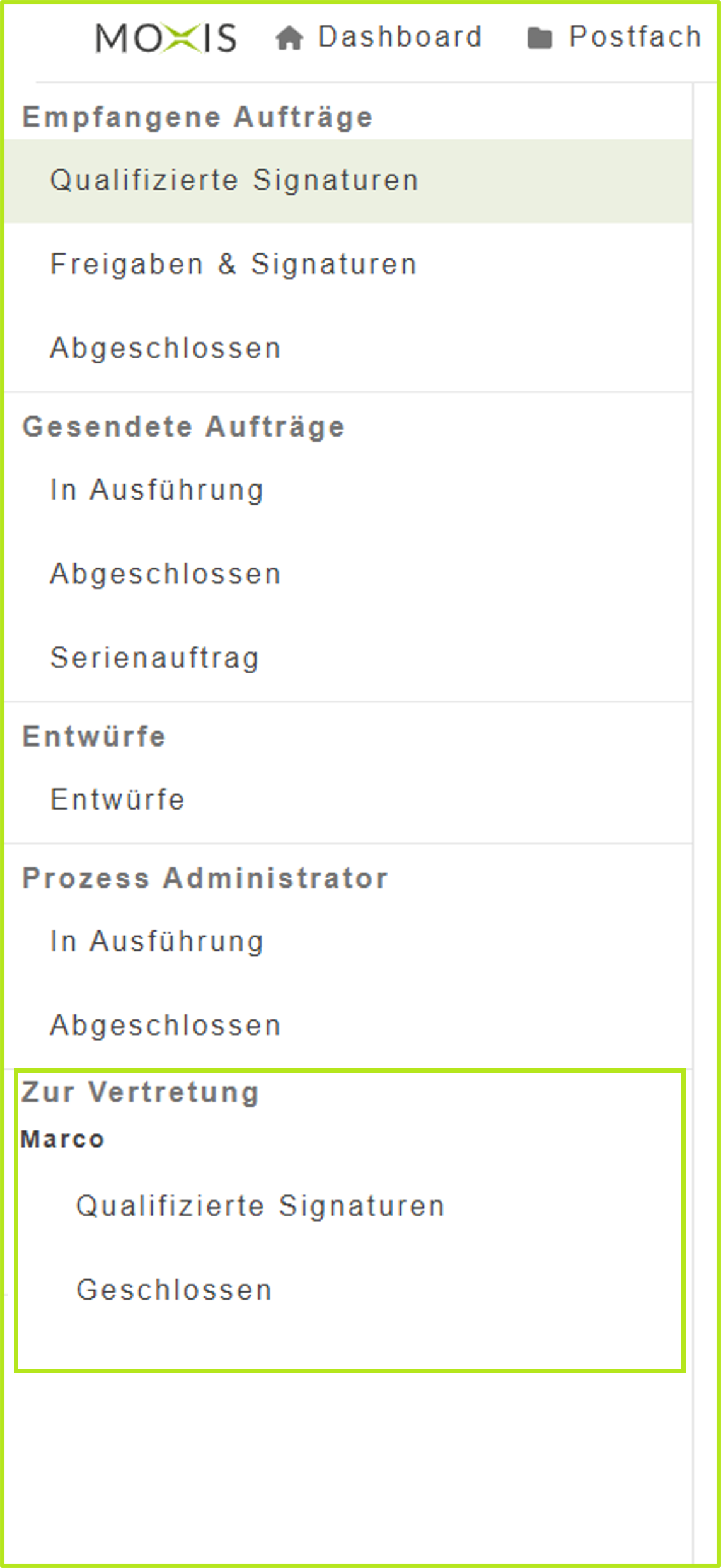
Abbildung 8: Vertretermappe in MOXIS